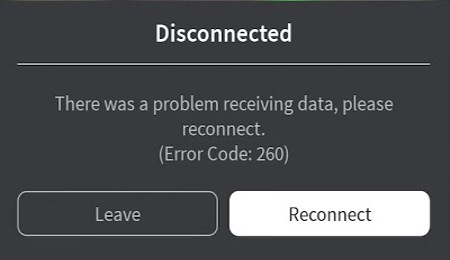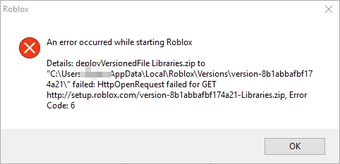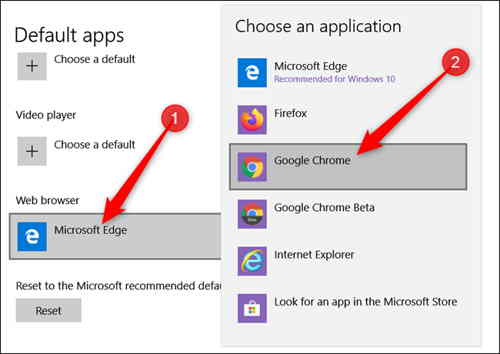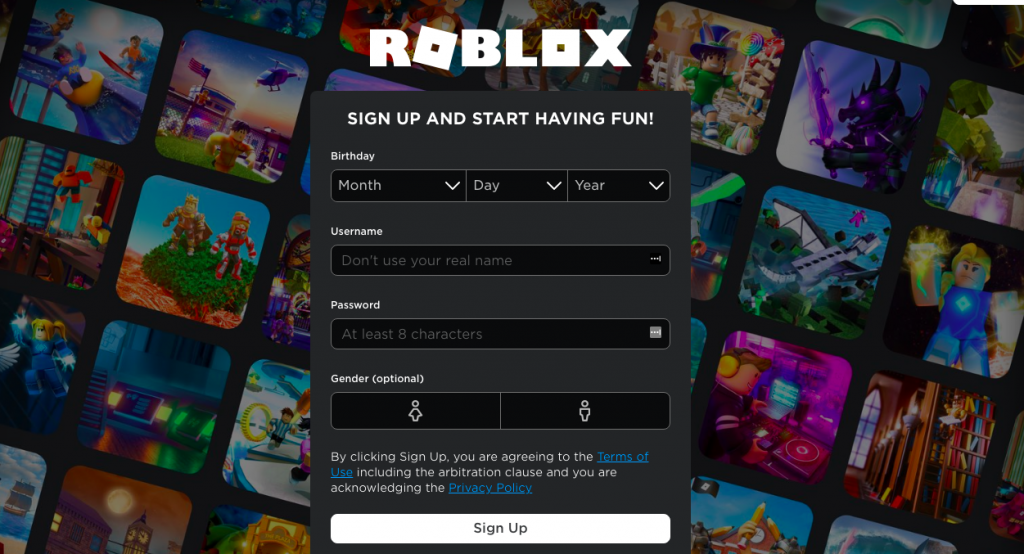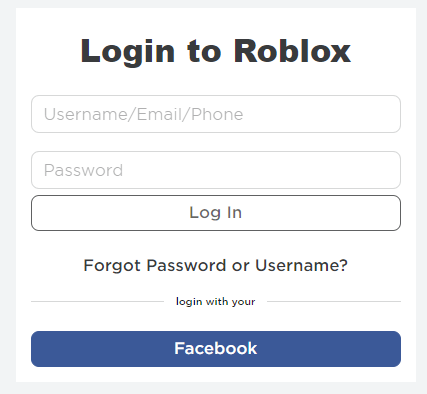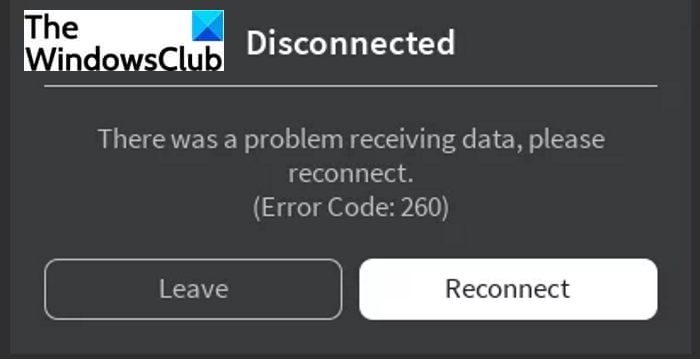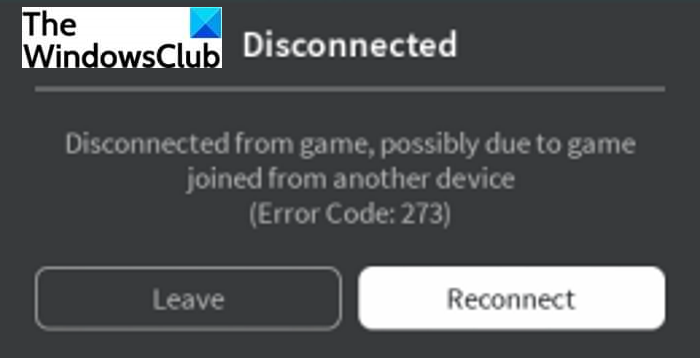На чтение 7 мин. Просмотров 888 Опубликовано 21.04.2021
Вам сложно играть в свою любимую игру Roblox и получать код ошибки 260? Если да, просмотрите список решений в этом руководстве, чтобы узнать, какое из них поможет вам исправить это.
Содержание
- Почему вы получаете код ошибки 260 в Roblox?
- Проблемы с сервером.
- Проблема с локальным подключением.
- Проблемы с брандмауэром.
- Использование VPN.
- Программное обеспечение безопасности блокирует соединение с серверами.
- Проблемы с учетной записью.
- Как исправить ошибку Roblox 260?
- Убедитесь, что ваша учетная запись НЕ забанена.
- Разрешите Roblox в вашем брандмауэре или программном обеспечении безопасности.
- Проверить наличие сбоев входа.
- Устраните неполадки в вашей сети.
- Маршрутизатор и цикл включения питания.
- Проверьте, нет ли проблем с медленным или прерывистым соединением.
- Отключить VPN.
- Проверьте наличие помех сигнала.
- Откройте правильные порты.
- Отключить надстройки.
- Удалите и переустановите Roblox.
- Другие интересные статьи:
Почему вы получаете код ошибки 260 в Roblox?
Может быть ряд возможных причин, по которым вы можете получать код ошибки 260 при игре в Roblox. Давайте проверим каждый из них.

Проблемы с сервером.
Одна из первых вещей, которую вам нужно проверить, возникает ли у вас код ошибки Roblox 260, – это серверы. Если вы можете посещать игры в режимах сборки или редактирования, но не можете перейти в режим воспроизведения, скорее всего, сервер для этой конкретной игры не работает.
Проблема с локальным подключением.
Другая возможная причина этого конкретного кода ошибки заключается в том, что виновато ваше собственное подключение к Интернету. Если ваш домашний Интернет работает медленно или продолжает падать, это может повлиять на любую онлайн-игру.
Проблемы с брандмауэром.
Если вы играете в Roblox в интернет-браузере, другой Возможная причина, на которую вы должны обратить внимание, – это брандмауэр на вашем компьютере. Брандмауэр вашего компьютера может блокировать соединение с хостом, поэтому игра не загружается и продолжает показывать код ошибки Roblox 260.
Использование VPN.
Пока VPN, как правило, полезен во многих случаях, его использование во время игры в Roblox может вызвать проблемы с подключением. Попробуйте отключить VPN и посмотрите, устранит ли это ошибку 260 в Roblox.
Программное обеспечение безопасности блокирует соединение с серверами.
Помимо брандмауэра, есть некоторая безопасность программное обеспечение может быть настроено на автоматическую блокировку неавторизованных или нераспознанных соединений. Попробуйте отключить антивирус, брандмауэр или какое-либо конкретное программное обеспечение безопасности на своем компьютере, чтобы посмотреть, устранит ли это ошибку.
Не забудьте снова включить безопасность после устранения неполадок.
Проблемы с учетной записью.
Последний, но не последний по крайней мере, вы должны убедиться, что ваша учетная запись имеет хорошую репутацию. Если используемая вами учетная запись была заблокирована по какой-либо причине, вы все равно можете посещать игры, но не можете ожидать, что будете играть в какие-либо онлайн-игры в Roblox.
Как исправить ошибку Roblox 260?
Поскольку существует ряд возможных причин для кода ошибки Roblox 260, вам придется попробовать несколько решений, чтобы определить настоящую причину вашего конкретного случая. Ниже перечислены вещи, которые вы можете попробовать.
Убедитесь, что ваша учетная запись НЕ забанена.
Прежде чем вы начнете возиться со своим устройством, самое первое, что вам может понадобиться убедиться, что с вашей учетной записью все в порядке.

Ваш Roblox аккаунт может быть модерирован или заблокирован в зависимости от совершенного вами правонарушения. Иногда бан бывает кратковременным и временным – от 1 дня до 2 недель..
Иногда учетная запись может быть заблокирована навсегда, что означает, что система Roblox уже закрыла ее и больше не может быть открыта.
Если вы получаете какие-либо сообщение о том, что ваша учетная запись модерируется или заблокирована, мы рекомендуем вам связаться с командой Roblox Appeals, используя эту форму.
Разрешите Roblox в вашем брандмауэре или программном обеспечении безопасности.
Если вы уверены, что ваша учетная запись работает и не заблокирована для игры в сети, следующая хорошая вещь, которую вы можете сделать, – это убедиться, что ваш брандмауэр, антивирус или программа защиты от вредоносных программ не блокируют вам подключение к хосту игры.
В зависимости от вашего программного обеспечения безопасности, точные шаги могут отличаться, поэтому вы собираетесь изучить, как изменить настройки.
Если у вас включен брандмауэр, попробуйте включить выключите его для устранения неполадок и посмотрите, исправит ли это код ошибки Roblox 260.
Если вы можете играть в Roblox с выключенным брандмауэром, это означает, что брандмауэр блокирует вас u.
Чтобы включить Roblox через брандмауэр, выполните следующие действия:
- Найдите панель управления программы брандмауэра. Часто вы можете найти это на панели задач в правом нижнем углу рабочего стола. В противном случае он, вероятно, находится в вашей панели управления Windows.
- Найдите раздел разрешений программы.
- Найдите Roblox и предоставьте ему неограниченный доступ к Интернету.
Проверить наличие сбоев входа.
Некоторые игроки Roblox в прошлом сталкивались с сбоями входа в систему на платформе, которую они используют. Чтобы решить эту проблему, вы можете попробовать войти в свою учетную запись с другого устройства.
Так, например, если вы в основном играете на компьютере с Windows, попробуйте войти в свою учетную запись Roblox с помощью другого браузера или с помощью версии Roblox для смартфонов.
Устраните неполадки в вашей сети.
Если ваше интернет-соединение медленное или постоянно обрывается, это может отрицательно повлиять на производительность вашей игры Roblox. Вы должны убедиться, что ваше домашнее интернет-соединение работает нормально.
Ниже приведены три вещи, которые вы можете попробовать:
Маршрутизатор и цикл включения питания.
Вы можете перезагрузить маршрутизатор, отключив его от источника питания примерно на 30 секунд. После этого снова включите его, дождитесь, пока свет не станет стабильным, и снова подключитесь к игре Roblox.

Проверьте, нет ли проблем с медленным или прерывистым соединением.
Другой шаг по устранению неисправностей, который вы можете сделать, – это проверить, есть ли у вас проблемы с медленным или прерывистым соединением.
На устройстве, которое вы используете для игры в Roblox, проведите тест скорости и посмотрите, достаточно ли у вас скорости подключения. На мобильном я лично смог без проблем играть со скоростью 5 Мбит/с. Я не пробовал играть во что-нибудь медленнее, чем это, поэтому я не знаю, как игра работает на скорости ниже этой.
Еще одна вещь, которую вы должны учитывать, это то, что ваш интернет постоянно или случайным образом отключается. Если у вас возникла эта проблема, ваше устройство не сможет поддерживать надежное соединение с сервером и может в конечном итоге перестать работать.
Поскольку проблему прерывистого подключения гораздо сложнее устранить, чем проблему медленного, мы рекомендуем вам обратиться за помощью к своему интернет-провайдеру.
Отключить VPN.
Если вы используете VPN, возможно, маршрут вашего текущего подключения не идеален для онлайн-игр. Попробуйте сменить VPN-сервер, который вы используете, чтобы увеличить скорость, или просто выключите его.
Проверьте наличие помех сигнала.
Беспроводное соединение менее надежно, чем проводное. Если вы играете на ПК, попробуйте подключить его напрямую к маршрутизатору с помощью кабеля LAN и посмотрите, улучшит ли это ситуацию.
Откройте правильные порты.
Roblox использует определенный диапазон портов на вашем компьютере. Если эти порты заблокированы, у вас возникнут проблемы с подключением к серверу.
Точные порты зависят от версии операционной системы, которую вы используете. Прямо сейчас UDP 49152-65535 – это порты, которые использует Roblox.
Отключить надстройки.
Если вы играете в Roblox в веб-браузере, возможно, что он надстроек или расширений браузера могут мешать игре. Известно, что блокировщики рекламы вызывают проблемы с некоторыми играми Roblox, поэтому, если вы их используете, попробуйте удалить или отключить их.
Удалите и переустановите Roblox.
Если ни одно из решений в этом руководстве не помогло исправить код ошибки Roblox 260, вы можно удалить и переустановить игру.
Другие интересные статьи:
- Как исправить перезапуск Watch Dogs Legion Выпуск | НОВИНКА 2020!
- Как узнать, что друзья в сети на Nintendo Switch | НОВИНКА 2020!
- Как исправить отставание Watch Dogs Legion или падение FPS на ПК | НОВИНКА 2020!
- Как исправить сбой в Watch Dogs Legion | Простые решения | НОВИНКА 2020!
Посетите наш канал TheDroidGuy на Youtube, чтобы увидеть больше видео и руководств по устранению неполадок.
В этом посте рассказывается о решениях по исправлению кодов ошибок 260 и 273 в Roblox на ПК с Windows 11/10. Roblox — это известная игровая онлайн-платформа, которую миллионы пользователей используют для создания и создания онлайн-игр. Для энтузиастов игр это действительно раздражает, когда вы сталкиваетесь с различными ошибками в середине игры. Ранее мы рассмотрели такие ошибки Roblox, как 523, 6, 279, 610, 279, 529 и некоторые другие. В этой статье мы собираемся обсудить две другие распространенные ошибки в Roblox, включая коды ошибок 260 и 273. Давайте обсудим, что это за ошибки и как их исправить.
Что такое код ошибки Roblox 260?
Код ошибки 260 — одна из многих ошибок, возникающих в Roblox. Многие пользователи жаловались на ошибку 260, которая вызывает следующее сообщение об ошибке:
Возникла проблема с получением данных, подключитесь повторно.
(Код ошибки: 260)
Согласно описанию на официальном сайте Roblox, эта ошибка возникает, когда веб-серверы Roblox не получают данные. Эта ошибка может привести к полному сбою Roblox. Хотя проблемы с сетью могут быть причиной ошибки Roblox 260, некоторые пользователи сталкивались с этой ошибкой, когда их сеть работала нормально. Следовательно, можно сделать вывод, что могут быть различные другие причины, вызывающие эту ошибку. Проанализировав несколько пользовательских опытов и отчеты в Интернете, мы попытались понять причины этой ошибки.
Каковы причины, вызывающие код ошибки Roblox 260?
Вот возможные причины, которые могут вызвать ошибку с кодом 260 в Roblox:
- Это может произойти, если ваш брандмауэр заблокировал сетевой порт, используемый Roblox.
- Другой причиной этой ошибки может быть ваш антивирус или брандмауэр, блокирующий приложение Roblox.
- Если ваша учетная запись заблокирована, вы можете получить эту ошибку.
- Как обсуждалось ранее, проблемы с Интернетом также могут вызывать эту ошибку.
- Эта ошибка может возникнуть, если в некоторых редких случаях серверы Roblox не работают.
- К другим причинам этой ошибки относятся сбои при входе в систему, поврежденные настройки браузера.
Теперь, если вы столкнулись с этой ошибкой в Roblox и не знаете, как ее исправить, вы попали на правильную страницу. Здесь мы собираемся перечислить несколько методов работы, которые помогут вам решить эту проблему. Давайте посмотрим!
Это исправления, с помощью которых вы можете попытаться устранить ошибку 260 в Roblox:
- Проверьте, не заблокирована ли ваша учетная запись.
- Разрешите Roblox через ваш брандмауэр.
- Добавьте порт, используемый Roblox, в брандмауэр.
- Выйдите из системы, затем снова войдите в Roblox.
- Перезагрузите ваш роутер.
- Проверьте ваше интернет-соединение и скорость.
- Убедитесь, что сервер не выключен.
- Переустановите Roblox.
- Сбросить настройки браузера.
Давайте теперь подробно обсудим вышеупомянутые методы!
1]Проверьте, не заблокирован ли ваш аккаунт
Если вы получаете ошибку 260 на Roblox, вы должны убедиться, что вас не забанили, поскольку в этом случае ни одно из решений не сработает для вас. Попробуйте использовать Roblox на другой платформе и посмотрите, сможете ли вы играть без ошибок. Например, пользователи ПК с Windows могут переключиться на веб-браузер, чтобы играть в игру Roblox. Просто проверьте, можете ли вы присоединиться к игре. В противном случае вы, скорее всего, заблокированы в Roblox. Попробуйте связаться со службой поддержки Roblox и узнайте, смогут ли они помочь вам с вашей учетной записью.
2]Разрешите Roblox через брандмауэр
Если вы продолжаете получать ошибку Roblox 260 на ПК с Windows, есть вероятность, что ваш брандмауэр может блокировать Roblox. Таким образом, разрешение Roblox через ваш брандмауэр может помочь вам справиться с этой ошибкой. Для этого вы можете выполнить следующие шаги:
- Просто запустите брандмауэр Защитника Windows из строки поиска.
- На левой панели нажмите на Разрешить приложение или функцию через брандмауэр Защитника Windows вариант.
- Нажмите кнопку Изменить настройки> Разрешить другое приложение.
- Укажите место, где установлена игра Roblox, чтобы добавить Roblox в список приложений.
- Включите приложение Roblox в доменных, частных и общедоступных сетях.
- Нажмите кнопку ОК, чтобы применить изменения.
3]Добавить порт, используемый Roblox, в брандмауэр
Есть вероятность, что порты, используемые Roblox, могут быть заблокированы вашим брандмауэром. Итак, в этом случае добавление порта Roblox в брандмауэр может помочь вам решить проблему. Для этого вам необходимо выполнить следующие шаги:
Во-первых, откройте брандмауэр Защитника Windows в режиме повышенной безопасности из строки поиска. Теперь нажмите на опцию Outbound Rules, а затем нажмите на опцию New Rule на вкладке Actions.
Затем в мастере типа правила выберите Порт (правило, управляющее подключениями для порта TCP или UDP).
Затем перейдите в раздел Протокол и порты и выберите UDP в разделе Применяется ли это правило к TCP или UDP?
После этого под Применяет ли это правило все удаленные порты или определенные удаленные порты вопрос, выберите Определенные удаленные порты и введите значение 49152-65535. Это диапазон сообщений, используемый Roblox.
Теперь нажмите кнопку Далее и выберите Разрешить это соединение возможность разрешить подключение к порту Roblox.
Затем нажмите кнопку «Далее» и включите доменный, частный и общедоступный профили. Затем снова нажмите кнопку «Далее» и дайте имя созданному правилу. Убедитесь, что имя содержит имя Роблокса.
Наконец, нажмите кнопку «Готово», чтобы разрешить подключение Roblox.
Теперь вы можете попробовать сыграть в свою игру, и, надеюсь, ошибка 260 больше не возникнет.
Читайте: Как исправить ошибку настройки цикла ROBLOX
4]Выйдите из системы, затем снова войдите в Roblox.
Если эта ошибка вызвана сбоями при входе в систему, попробуйте выйти из своей учетной записи Roblox, а затем снова войти в нее. Посмотрите, решит ли это проблему для вас. Вы также можете проверить другие платформы, такие как Android, веб-браузер и т. Д., Чтобы поиграть в игру Roblox.
5]Сбросьте настройки маршрутизатора
Ошибка может быть вызвана плохим интернетом и проблемами с сетью. Итак, попробуйте перезагрузить маршрутизатор и посмотрите, исчезла ли проблема. Это простой метод, который работает во многих случаях.
6]Проверьте подключение к Интернету и скорость
Кроме того, убедитесь, что вы подключены к стабильной сети и у него хорошая скорость. Есть много инструментов для проверки скорости интернета. Если ваш Интернет низкоскоростной и имеет более высокие потери пакетов, вы подключены к нестабильному Интернету, и это может привести к ошибке 260 на Roblox. Попробуйте обратиться к своему интернет-провайдеру или подключитесь к другой доступной стабильной сети.
7]Убедитесь, что сервер не выключен.
В некоторых редких случаях эта ошибка может быть результатом того, что сервер в данный момент не работает. Итак, убедитесь, что сервер не выключен. Вы также можете узнать у официальной команды Roblox, не работает ли сервер для обслуживания или чего-то еще. Проблема с сервером не может быть решена со стороны пользователя, и вам придется подождать, пока команда Roblox исправит проблему.
8]Переустановите Roblox
Если ни одно из решений не работает для вас, рекомендуется переустановить. Запуск новой установки устраняет множество ошибок и может помочь и в этом случае. Итак, полностью удалите Roblox с помощью бесплатного программного обеспечения для удаления, а затем установите последнюю версию Roblox на свой компьютер.
9]Сбросить настройки браузера
Пользователи, которые играют в Roblox в веб-браузере, могут попробовать сбросить настройки своего браузера, чтобы очистить поврежденные настройки браузера, поскольку это может быть основным виновником. Итак, сбросьте настройки Chrome, Edge, Firefox или любого другого веб-браузера, который вы используете, и посмотрите, решена ли проблема для вас.
См .: Исправление Произошла ошибка при запуске Roblox.
Что такое код ошибки 273 на Roblox?
Код ошибки 273 на Roblox возникает, когда ваша учетная запись используется на разных устройствах одновременно. При обнаружении вы получите следующее сообщение об ошибке:
Отключено от игры, возможно, из-за того, что игра подключилась с другого устройства (код ошибки: 273)
Эта ошибка похожа на код ошибки Roblox 264 и указывает на ту же проблему. Однако эта ошибка возникает, когда вы находитесь в игре во время предупреждения. Теперь, как исправить эту проблему? Давайте обсудим методы устранения ошибки 273 на Roblox.
Как исправить код ошибки Roblox 273
Решение исправить эту ошибку — выйти из своей учетной записи Roblox с других устройств. Это единственный способ решить проблему. Просто выйдите из всех своих устройств, которые используют ту же учетную запись, а затем попробуйте сыграть в игру. Если кто-то другой использует ваши учетные данные, попросите его / ее выйти из вашей учетной записи, чтобы перестать получать эту ошибку.
Что такое код ошибки 610 на Roblox?
Код ошибки 610 на Roblox — это ошибка соединения, которая возникает по разным причинам. Одна из возможных причин этой ошибки — проблемы с сервером. Кроме того, сбои учетной записи, плохой кешированный DNS и некоторые другие причины также могут вызвать эту ошибку.
Как исправить код ошибки 275 на Roblox?
Код ошибки 275 на Roblox показывает сообщение об ошибке — «Roblox отключил сервер для обслуживания. Пожалуйста, попробуйте еще раз.» Очевидно, что это ошибка сервера, и вам придется подождать, пока Roblox исправит проблему со своей стороны. Просто перезагружайте страницу, пока ошибка не исчезнет.
Вот и все!
.
Как исправить код ошибки Roblox 260 (02.10.23)
При запуске Roblox или при попытке войти в систему вы неожиданно обнаруживаете ошибку с кодом 260 Roblox. В результате вы не можете продолжить играть в свою любимую игру. Разочаровывает, правда?
Чтобы лучше понять это сообщение об ошибке и узнать, как ее решить, давайте сначала углубимся в основы. Что такое Roblox и как он работает?
Что такое Roblox?
Roblox — это крупнейшая в мире интерактивная платформа для игр. Это позволяет детям и детям в глубине души придумывать, создавать и играть в игры в захватывающем мире. Эта бесплатная игровая платформа была впервые выпущена для ПК в 2005 году, но официально была выпущена три года спустя. Из всех 178 миллионов аккаунтов в Roblox 64 миллиона активно играют каждый месяц.
По словам разработчиков Roblox, это «платформа воображения», которая позволяет пользователям играть или разрабатывать 3D-игры. Это означает, что вы и ваши друзья можете общаться и совместно работать над созданием того, что вы задумали, или даже исследовать то, что уже создали другие пользователи.
Совет для профессионалов: просканируйте свой компьютер на наличие проблем с производительностью, ненужных файлов, вредоносных приложений , и угрозы безопасности
, которые могут вызвать системные проблемы или снижение производительности.
Проблемы с бесплатным сканированием для ПК. 3.145.873загрузкиСовместимость с: Windows 10, Windows 7, Windows 8
Специальное предложение. Об Outbyte, инструкции по удалению, лицензионное соглашение, политика конфиденциальности.
Как это работает?
При регистрации учетной записи вас попросят указать имя пользователя. Затем вы должны ввести дату рождения, пол и пароль. 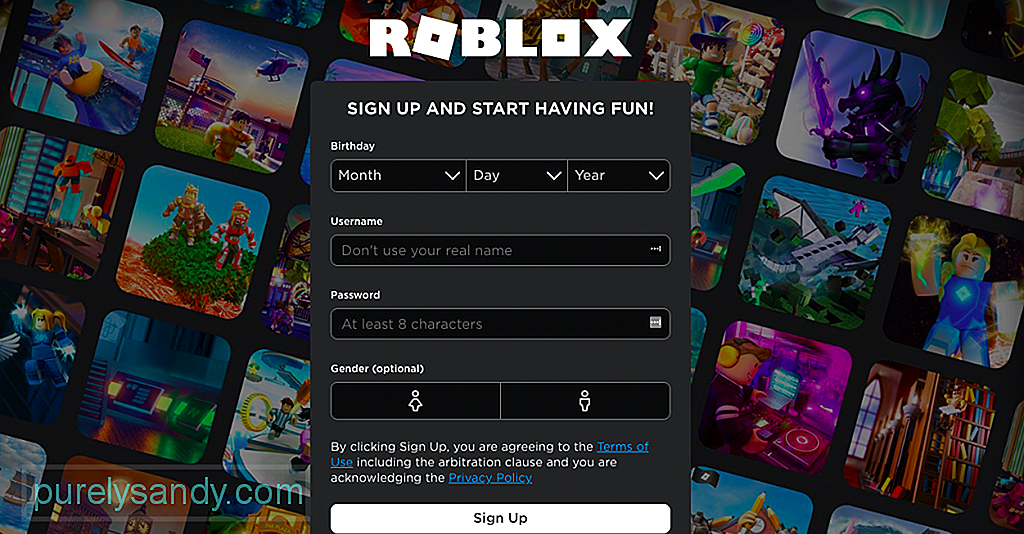
Если у вас есть учетная запись, вы уже можете просматривать игры, в которые играли. Вы также можете публиковать сообщения в ленте или подписываться на других людей, которых вы знаете на платформе. Кроме того, вы также можете общаться в чате и создавать группы с анонимными людьми, которых вы добавили в свой профиль. Как видите, это похоже на создание учетной записи в социальной сети.
На платформе также есть множество игр. Хотя он похож на Minecraft, на самом деле он не связан с ним. В него можно играть на разных платформах и устройствах, включая ПК, Xbox, Mac, iOS и устройства Android.
К сожалению, даже с учетом популярности Roblox, он страдает такими проблемами, как код ошибки 277, 517, и многое другое. Но в этой статье мы будем говорить о коде ошибки Roblox 260.
Что такое код ошибки Roblox 260?
Также называемый «кодом ошибки подключения», код ошибки Roblox 260 представляет собой проблему, которая возникает, когда серверы Roblox не получают никаких данных. Проще говоря, вы можете получить эту ошибку, если сервер Roblox не может получить данные с вашего устройства.
Но что вызывает появление кода ошибки Roblox 260?
Существует множество причин, по которым код ошибки Roblox 260 возникает на вашем устройстве. Однако наиболее распространенными являются ситуации, когда серверы платформы слишком заняты или недоступны из-за технического обслуживания системы.
Кроме того, это может появиться, если у вас плохое интернет-соединение или ваша учетная запись заблокирована. К другим причинам относятся следующие:
- Забаненная учетная запись . Если разработчики игры заблокировали вашу учетную запись, потому что вы нарушили некоторые правила, вы можете столкнуться с кодом ошибки Roblox 260. Чтобы это исправить, вам нужно связаться с разработчиками и обратиться к ним.
- Ненужные расширения Chrome . Вы установили в своем браузере ненужные расширения? Тогда знайте, что они могут вызвать появление кодов ошибок. В этом случае отключение или удаление этих расширений может решить проблему.
- Устаревший браузер . Ваш браузер устарел? Если да, то вы не только подвергаете свое устройство угрозам, но также может быть причиной отображения кода ошибки. Поэтому обязательно установите все доступные обновления браузера.
- Атаки вредоносного ПО . Вредоносные программы и вирусы также могут прерывать процессы Roblox, в результате чего он не может должным образом взаимодействовать с его серверы.
- Ошибка входа . Иногда разработчики Roblox исправляют или обновляют что-то, что вызывает проблемы с платформой. Что вы можете сделать, так это дождаться устранения проблемы или попробовать войти в свою учетную запись с других платформ или устройств.
- Активный VPN . Понятно, почему вы хотите использовать VPN во время игры. Однако ваш VPN может повлиять на то, как Roblox взаимодействует с сервером. Следовательно, вы видите код ошибки 260.
Знайте, что даже со всеми этими различными триггерами ошибку можно исправить. Продолжайте читать, чтобы узнать, какие решения применимы к вашей ситуации.
Что делать с кодом ошибки Roblox 260
Не паникуйте, если вы столкнетесь с кодом ошибки Roblox 260. Есть исправления, которые вы можете применить для решения этой проблемы . Ниже мы перечислили некоторые решения, которые помогли многим затронутым пользователям. Конечно, вы можете найти тот, который подходит и вам.
Исправление №1: убедитесь, что ваш браузер обновлен.
Одних только обновлений безопасности и исправлений более чем достаточно, чтобы всегда быть браузер обновлен. Если вы оставите его устаревшим, вы можете подвергнуть его серьезным угрозам безопасности, например вредоносным веб-сайтам, которые крадут пароли и заражают ваше устройство вредоносными программами.
Убедитесь, что ваш браузер обновлен, чтобы обойти код ошибки Roblox 260, а также другие ошибки, связанные с Roblox.
Чтобы обновить ваш браузер, сделайте следующее:
Исправление №2: переустановите приложение Roblox.
Иногда переустановка приложения Roblox может творить чудеса и избавляться от кода ошибки, который вы видя. Не знаете, как переустановить приложение? Ниже приводится руководство о том, что делать:
Исправление №3: сбросьте подключение к Интернету.
Нестабильное и плохое подключение к Интернету может вызвать появление кода ошибки 260 в Roblox. Итак, чтобы избежать этого случая, вы должны настроить свое соединение таким образом, чтобы оно не мешало Roblox. А еще лучше сбросить настройки маршрутизатора.
Сбросить настройки маршрутизатора проще простого. За три простых шага вы уже можете изменить настройки маршрутизатора на значения по умолчанию. Вот как:
Исправление №4: используйте средство устранения неполадок совместимости с Windows.
Если вы используете Windows 10, вы можете попробовать использовать встроенные инструменты, такие как средство устранения неполадок совместимости с Windows. Чтобы использовать этот инструмент, сделайте следующее:
Исправление №5 : Временно отключить брандмауэр.
Брандмауэр Windows играет жизненно важную роль в защите вашего устройства. Он создан Microsoft для фильтрации сетевого трафика к вашему устройству и от него. Он также блокирует угрозы и другие вредоносные сообщения.
Однако, каким бы полезным ни казался этот инструмент, он иногда мешает системным процессам и процессам приложений, что часто приводит к появлению сообщений об ошибках, таких как код ошибки Roblox 260. Итак, если вы подозреваете, что ваш брандмауэр слишком чувствителен, рассмотрите возможность его временного отключения.
Чтобы отключить брандмауэр Защитника Windows, сделайте следующее:
Но если вы действительно не одобряете идею временного отключения брандмауэра, вы можете рассмотреть возможность введения ограничений, позволяющих Roblox проходить через него. Для этого выполните следующие действия:
Исправление №6: проверьте, есть ли потеря пакетов.
Бывают случаи, когда игроки Roblox сталкиваются с кодом ошибки 260 из-за плохое интернет-соединение. При нестабильном интернет-соединении пакеты данных могут быть потеряны, и они могут не попасть на сервер Roblox. Итак, убедитесь, что нет потери пакетов, подключившись к быстрому и стабильному интернет-соединению.
Чтобы проверить, подключены ли вы к стабильной сети, сначала запустите тест скорости. Вы можете посетить любой веб-сайт, посвященный тесту скорости, по вашему выбору. Если в отчете сообщается о потере пакетов, обратитесь к своему интернет-провайдеру. Возможно, в настоящее время проводится проверка обслуживания или есть другие проблемы.
Исправление №7: убедитесь, что ваши расширения Chrome отключены.
По словам некоторых затронутых пользователей, код ошибки Roblox 260 появляется, потому что у них есть расширения в Google Chrome, такие как AdBlocker. Эти расширения печально известны тем, что вызывают проблемы с играми. Поэтому убедитесь, что они отключены, когда вы играете в свою любимую игру Roblox.
Чтобы отключить расширения Google Chrome, сначала запустите веб-браузер. Затем щелкните меню с тремя точками. Перейдите в раздел Дополнительные инструменты . Перейдите в Расширения и отключите расширение, вызывающее проблему.
Исправление №8: используйте набор служебных программ Roblox для исправления ошибки.
Если вы используете ноутбук, этот метод может вам подойти. Все, что вам нужно сделать, это скачать набор утилит с официального сайта. После этого используйте его для поиска ошибок Roblox.
Однако проявите терпение. Иногда сканирование может занять некоторое время. После этого нажмите кнопку Исправить . Это так просто!
Исправление №9: проверьте, не заблокирована ли ваша учетная запись.
Код ошибки Roblox 260 также может появиться из-за того, что ваша учетная запись Roblox в настоящее время заблокирована. Как бы вы ни старались все, о чем мы говорили в этой статье, ничего не получится, если вас забанят.
Теперь, если это всего лишь запрет комнаты, не волнуйтесь, потому что это незначительная проблема. Возможно, вас забанили из-за плохого поведения, например нарушения правил и условий игры. Чтобы решить проблему с блокировкой комнаты, попробуйте использовать другую комнату для игры, и все.
Но если это более серьезный запрет, например, постоянный, вам следует связаться с разработчиками игры. Если они поддержат вашу апелляцию, то запрет будет снят.
Исправление № 10: Добавьте порт Roblox в свой брандмауэр.
Этот код ошибки Roblox стал настолько серьезным, что многие пытаются придумать свой собственный способы исправить это. Среди тех, кто пытался, есть программисты VitroxVox.
По их словам, они связались с командой Roblox и им сказали, что это проблема с брандмауэром. Однако в ходе дальнейшего расследования выяснилось, в чем дело. А затем они предложили исправление, которое также сработало для других.
Хотя это исправление довольно длительное, оно определенно стоит того. Просто добавьте порт Roblox в свой брандмауэр, и в будущем Roblox больше не будет блокироваться.
Вот что они сделали:
Исправление №11: проверьте наличие сбоев при входе.
Часто Roblox сталкивается с глюки с логинами пользователей, из-за которых вы не можете играть в игры. Хотя это нормально, это разочаровало многих пользователей. 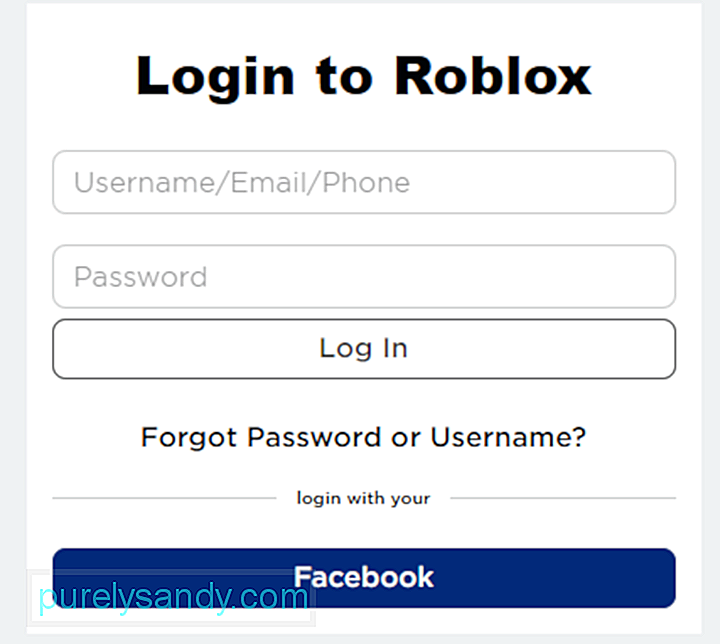
Чтобы исправить сбои при входе в систему, вы можете выполнить любое из следующих действий. Сначала попробуйте войти в игру с разных платформ. Это может быть устройство Android или ваш браузер. Если это не сработает, попробуйте несколько раз выйти из своих учетных записей Roblox и Microsoft. Наконец, войдите снова.
Исправление №12: отключите VPN
Некоторые игроки Roblox заявили, что они сталкиваются с кодом ошибки 260 при попытке запустить игровое приложение с активированным VPN. Но когда они отключают VPN, ошибка исчезает.
В таком случае кажется, что VPN вмешивается в процессы Roblox и влияет на то, как он взаимодействует со своим сервером. Итак, если вы также используете VPN, попробуйте сначала отключить его. Для этого перейдите в «Настройки» и выберите «Сеть и Интернет». Выберите VPN в левой части меню и щелкните VPN-соединение, которое вы хотите отключить. Нажмите кнопку «Отключиться».
Исправление № 13: обратитесь в команду Roblox.
Итак, вы уже попробовали ряд исправлений для устранения кода ошибки Roblox, но проблема все еще существует. Не сдавайся. Попробуйте связаться с командой Roblox. Вам может быть предоставлено более конкретное решение для вашего случая.
Вы можете легко связаться со службой поддержки Roblox через их учетные записи в социальных сетях. Но если вам нужен более быстрый ответ, свяжитесь с ними через Twitter.
Подведение итогов
Ошибка с кодом 260 в Roblox может быть очень неприятной. Это не только влияет на ваш игровой процесс, но и тратит ваше время, так как вам нужно найти решение, которое работает для вас.
Как упоминалось выше, есть много возможных триггеров для этой ошибки. Это может быть плохое, нестабильное интернет-соединение, недоступный сервер, сбои при входе в систему, ненужные расширения браузера, активное VPN-соединение или устаревшие браузеры. В некоторых случаях это также может быть вызвано вредоносными объектами или блокировкой учетных записей.
Хорошо, что это можно легко исправить, выполнив любое из вышеперечисленных решений. Вы можете исправить это самостоятельно или обратиться за помощью к специалистам. Но если вы хотите пойти по пути «сделай сам», начните с первого исправления, которое заключается в том, чтобы убедиться, что браузер, который вы используете, обновлен. Если не работает, двигайтесь вниз по списку.
Если ничего не помогает, обратитесь в службу поддержки Roblox. Сообщите нам, как вам удалось решить код ошибки 260 на Roblox! Прокомментируйте это ниже.
YouTube видео: Как исправить код ошибки Roblox 260
02, 2023
Are you annoyed of the ROBLOX Error Message that says, There was a connection problem receiving data please Reconnect?
Don’t worry, I am here for you folks!
After hours of tedious research, I found the exact solution to your problem.
What is Error Code 260 in Roblox?
ROBLOX Error 260, also known as the connection error code, is a fault that occurs when the ROBLOX servers are receiving no data. As it is a problem from Roblox’s end, the Roblox servers might be currently down. Millions of players faced error 260 on Roblox recently on October 6, 2020.
Keep Reading. As I am about to show you the quickest fix to Roblox Connection Error codes on your Computer, Laptop, and mobile devices.
Quickly check whether Roblox is down today or not.
Why Am I Seeing Error Code 260 on Roblox?
The main reason behind the Error Code 260 on Roblox is that the ROBLOX servers are temporarily busy or unavailable. Either the server is under maintenance or facing an internal Connection Problem with your IP Address and ROBLOX server.
You may have also noticed a similar type of ROBLOX error where the message says, There was a problem in sending data, please reconnect. This error code is called ROBLOX error code 262, which is a similar connection problem of ROBLOX.
Not being able to play any games in Roblox? Quickly Fix the Roblox Error Code 524.
What happens is that:
When ROBLOX servers fail to send the network data from your IP Address, they show you a random hour of code. But, when the servers fail to receive the packet of data from your PC, you are most likely to face error code 260.
As I have mentioned earlier:
Both error code 260 and error code 262 are similar connection problems and are interlocked with each other.
There are other reasons too.
- ROBLOX faces trouble loading online games and as a result, the player receives an error message. This error message can be error code 260, ROBLOX error code 262 or ROBLOX error code 279, id= 17.
- When you start any ROBLOX game, the loading screen on the website takes a long time. This is because of the network proxy issues or you have a slow internet.
- Games randomly displays that they have shut down and tells you to reconnect. This can be caused when the ROBLOX game servers are fixing their games or an update is coming.
- The game that you are playing is corrupted or empty.
- Firewall has blocked Roblox Network Port, VPN turned on, Account Banned, Login Glitch.
If neither of these reasons are responsible for error code 260, then be sure that the ROBLOX player you are using is not currently up to date.
So, be sure to get the latest roblox download.
One thing to keep in mind is that:
Not having internet connection is not the reason behind error code 260. Besides, if you don’t have internet, you won’t be able to open the ROBLOX player. And even the page will be shut down.
Seems logical?
Here’s our exclusive roblox admin commands list.
How to Fix Error Code 260 in Roblox
So now, I will help you elaborate the steps so that you don’t face any difficulties. I know it’s really frustrating when you face ROBLOX errors.
But trust me, you can fix these Connection Errors very swiftly once you get the hang of it. Don’t forget to check out the general Roblox controls for your Console.
Here are the ways to fix Roblox Error Code 260:
1. Update the Default Browser
Updating Google Chrome (suggested Browser) is the best way to fix ROBLOX errors.
If you trust Google Chrome then you should always keep that Browser Up to date.
One of the best things I love about Google Chrome is that Google Chrome is the reliable browser for playing ROBLOX.
Also check out a similar issue which is roblox error code 277.
2. Use Windows Compatibility Troubleshooter
If you are using an older version of Windows then this step might not work for you.
It is because ROBLOX Player was created for the new Windows operating System like 7/8/10. That is why, the older versions of Windows like XP, Vista will face issues while running ROBLOX.
- Open the RUN Dialog Box.
- Run the compatibility troubleshooting process and locate the potential compatibility issues with your installed apps.
- Navigate to see ROBLOX in the analytic list, then run the recommended troubleshooting option and restart your PC to apply the changes.
Here’s a quick fix for roblox error code 279.
3. Turn off Windows Firewall
Turning off Windows Firewall is very important if you are playing ROBLOX for a long time.
If you are an old ROBLOX player then you might have noticed that the Windows Firewall causes ROBLOX errors. So it is better to turn off the Windows Firewall.
Here are the steps to turn off Windows Firewall on Windows 10:
- Search for Windows Defender Firewall on the Search Box.
- On the left side of the panel, you will see the settings for turning on or off the Windows Firewall.
- Now Turn off Windows Defender Firewall for both Public and Private sectors by check marking the boxes and click OK.
4. Disable Google Chrome Extension
If you are using Google Chrome Extensions like AdBlocker plus or something like that then quickly disable it before playing ROBLOX.
ROBLOX is a gaming platform. So to run such a big gaming platform, Ads are necessary.
If you block Ads with the extensions then ROBLOX won’t let you play the games you desired to play.
You can try VPN modes to check if anything is wrong with your Server or not. But I would recommend not to use Adblockers. Otherwise ROBLOX will crash and you will face ROBLOX Error Codes.
If none of the steps worked for you then be patient because the fault will be in the ROBLOX Servers and definitely they will try to fix the error.
Also learn how to fix roblox error code 610.
5. Try Port Forwarding
A certain port address is required for Roblox servers to receive the packet of data from your Internet. For this, you have to add Roblox port to the Firewall.
Here are the steps to allow Roblox port to Windows Firewall:
- Search for Firewall from the Windows Search bar.
- Click on Windows Defender Firewall with Advanced Security.
- Click on Outbound Rules and select New Rule for the right panel.
- Select the Port Tab that controls connections for a TCP or UDP port.
- Click on Protocol and Ports.
- Select UDP and Enter the value 49152-65535 inside the Specific Remote ports box.
- Click Next and select Allow this connection for Domain, Public, and Private.
- Press the Finish Button.
6. Disable VPN Software
Fixing the error code 260 won’t be a big deal for you if you clearly understand and follow the steps properly. There are a few methods by which you can fix Error Code 260 on ROBLOX.
As I said it earlier:
You can fix the similar error codes related to ROBLOX Error 260. More specifically, you can fix ROBLOX error code 262, ROBLOX Error Code 277 and also sometimes ROBLOX error Code 279.
Once, I have accidentally turned on my VPN and launched Roblox. Luckily I didn’t face this error but faced Roblox Error Code 267. Since then, I am recommending to turn off your VPN and launch Roblox for an error less gameplay.
7. Check Packet Losses
Unstable or Slow Internet is never accepted while playing Roblox. Check your internet connection if some loss of packets is taking place or not. You can perform a speed test through any website.
Go to https://www.speedtest.net/ and check our upload and download speed. Immediately contact your ISP if your internet connection drops frequently.
8. Reinstall ROBLOX
Consider a fresh start by adding Roblox to your PC once again. Go to Control panel > Uninstall a Program > Roblox Player > Uninstall.
Download Roblox from the official site and Install the software as per the directions.
And, Please try to play Roblox using the Roblox account you used at first to signup for Online games.
Final Thoughts
Fixing ROBLOX error 260 is very easy once you get the hang of it. In other websites you won’t find the correct solution.
But if you try the fixes mentioned in this post then you can fix ROBLOX error 260 in no time.
Also you can fix similar connection error codes with this fixes too.
While launching Roblox or while trying to log in, you unexpectedly encounter the Roblox error code 260. As a result, you cannot proceed with playing your favorite game. Frustrating, right?
To better understand this error message and find out how to resolve it, let us first delve into the basics. What is Roblox and how does it work?
What Is Roblox?
Roblox is the world’s largest interactive platform for play. It allows kids and the kids at heart to imagine, build, and play games in an immersive world. This free-to-play gaming platform was first rolled out for PCs in 2005, but it was then officially released three years later. Of all the 178 million accounts in Roblox, 64 million of them play actively every month.
As per the developers of Roblox, this is an “Imagination Platform” that allows users to play or develop 3D games. This means you and your friends can chat and collaborate on building whatever you have in mind, or even explore what other users have already created.
How Does It Work?
When you sign up for an account, you will be asked to provide a username. And then, you have to input your date of birth, gender, and password.
Once you have an account, you can already view the games you have played. You can also post on a feed or follow other people you know on the platform. Aside from that, you can also chat and create parties with anonymous people you have added to your profile. As you can see, it is just like creating an account on a social networking site.
The platform hosts a plethora of games, too. Though it is similar to Minecraft, it is actually not affiliated with it. It can be played on different platforms and devices, including PCs, Xbox, Macs, iOS, and Android devices.
Unfortunately, even with Roblox’s popularity, it is plagued with issues like the error code 277, 517, and many more. But the one that we will be talking about in this article is the Roblox error code 260.
What Is Roblox Error Code 260?
Also called the “Connection Error Code,” the Roblox error code 260 is an issue that arises when no data is received by the servers of Roblox. Simply said, you can get this error if the server of Roblox fails to receive data from your device.
But what causes the Roblox error code 260 to occur?
There are a plethora of reasons why the Roblox error code 260 occurs on your device. However, the most common ones are when the servers of the platform are too busy or unavailable because of system maintenance.
Also, it could surface if you have a poor internet connection or when your account is banned. Other reasons include the following:
- Banned account – If the game’s developers banned your account because you have violated some rules, then you may encounter the Roblox error code 260. To fix this, you need to get in touch with the developers and appeal to them.
- Unnecessary Chrome extensions – Did you install unnecessary extensions on your browser? Then know that they could trigger error codes to appear. In this case, disabling or removing these extensions can get rid of the issue.
- Outdated browser – Is your browser outdated? If yes, then you are not only exposing your device to threats but it could also be the reason why the error code is showing. So, make sure to install any available browser update.
- Malware attacks – Malware entities and viruses can also interrupt the processes of Roblox, causing it not to be able to communicate properly with its servers.
- Login glitch – Sometimes, the developers of Roblox fix or update something causing problems with the platform. What you can do is wait for the issue to be fixed or try logging in to your account using other platforms or devices.
- Active VPN – It is understandable why you want to use a VPN when playing a game. However, your VPN can affect how Roblox communicates with the server. Hence, you see the error code 260.
Even with all these different triggers, know that the error can be fixed. Continue reading to learn what solutions apply to your situation.
What to Do About Roblox Error Code 260
Don’t panic if you come across the Roblox error code 260. There are fixes that you can apply to resolve it. Below, we have listed down some solutions that worked for many affected users. For sure, you can find one that works for you, too.
Fix #1: Make Sure Your Browser Is Up to Date.
The security updates and patches alone are more than enough reasons to always make sure your browser is updated. If you leave it outdated, you could expose it to serious security risks like malicious websites that steal passwords and infect your device with malware.
Making sure your browser is up to date can also bypass the Roblox error code 260 as well as other Roblox-related errors.
To ensure your browser is updated, do the following:
- Launch your favorite browser.
- At the upper right corner of the window, hit More.
- Click the Update Google Chrome button. If you cannot find this button, then you may try the next fix because you are using the latest version.
- Once the update is complete, hit the Relaunch button.
- Now, check if the error code still appears.
Fix #2: Reinstall the Roblox App.
Sometimes, reinstalling the Roblox app can work magic and get rid of the error code that you’re seeing. Don’t know how to reinstall the app? Below is a guide on what to do:
- Click the Start button to launch the Windows menu.
- Into the search field, input programs and features and select the most relevant search result.
- In the window that appears, find Roblox and click on it.
- Hit the Uninstall button.
- Once the app has been uninstalled, visit the official Roblox website and download the app again.
- Follow the onscreen prompts to install Roblox.
- After installing the Roblox app, check if the error code 260 still appears.
Fix #3: Reset Your Internet Connection.
An unstable and poor internet connection can trigger the error code 260 in Roblox to appear. So, to avoid this instance, you have to set your connection in a way that does not interfere with Roblox. Better yet, reset your router.
Resetting your router is as easy as pie. In three easy steps, you can already change your router settings to their default. Here’s how:
- Unplug your router from the power source.
- Wait for at least 15 seconds before plugging it back in.
- Wait for a minute before switching it on.
- At this point, you have already successfully reset your router. Now, check if the Roblox error code 260 still appears.
Fix #4: Use the Windows Compatibility Troubleshooter.
If you are running Windows 10/11, you can try using in-built tools like the Windows Compatibility troubleshooter. To use this tool, do the following:
- Type troubleshoot into the search field.
- Right-click on the most relevant result and select the Open File Location option.
- Select the program file and click Properties.
- Navigate to the Compatibility tab and choose Run Compatibility Troubleshooter.
- Follow the onscreen instructions and wait for the process to complete.
- Once done, check if the issue still persists.
Fix #5: Disable Your Firewall Temporarily.
The Windows Firewall plays a vital role in securing your device. It is created by Microsoft to filter network traffic to and from your device. It also blocks threats and other harmful communications.
However, as useful as this tool may seem, it sometimes interferes with system and app processes, which often results in error messages like the Roblox error code 260. So, if you suspect that your firewall is just overly sensitive, consider disabling it temporarily.
To disable the Windows Defender Firewall, do the following:
- Go to Windows Defender by typing windows defender into the search bar and clicking on the most relevant search result.
- In the window that opens, check if Windows Defender Firewall is disabled. If not, turn it off by toggling off the switch next to it.
- Finally, hit OK to save the changes.
But if you really don’t favor the idea of temporarily disabling your firewall, you may consider making restrictions to allow Roblox through it. To do this, follow these steps:
- Go to Firewall and Network Protection.
- Find the section that says All an App Through the Firewall.
- Select Roblox and mark both private and public boxes next to it.
- Now, check if the error is gone.
Fix #6: Check If There Is Packet Loss.
There are instances when Roblox players encounter the error code 260 due to poor internet connection. With an unstable internet connection, packets of data may be lost, and they may not reach Roblox’s server. So, make sure that there are no packet losses by connecting to a fast and stable internet connection.
To check if you are connected to a stable network, run a speed test first. You can visit any speed test website of your choice. If the report tells you that there are packet losses, then get in touch with your internet service provider. It is possible that they are currently running a maintenance check or there are other issues at the moment.
Fix #7: Be Sure Your Chrome Extensions Are Disabled.
According to some affected users, the Roblox error code 260 appears because they have extensions on Google Chrome like AdBlocker enabled. These extensions are notorious for causing issues with games. Therefore, make sure they are disabled when you are playing your favorite Roblox game.
To disable Google Chrome extensions, launch the web browser first. And then, click on the three-dotted menu. Go to the More Tools section. Navigate to Extensions and disable the extension that is causing the issue.
Fix #8: Use Roblox’s Utility Kit to Fix the Error.
If you are using a laptop, then this method may work for you. All you need to do is download the utility tool kit from the official website. After that, use it to scan for any Roblox error.
Be patient, though. Sometimes, scans may take time to complete. Once done, hit the Fix button. It’s that easy!
Fix #9: Check If Your Account Is Banned.
The Roblox error code 260 may also surface because your Roblox account is currently banned. No matter how hard you try everything that we mentioned in this article, nothing will work if you are banned.
Now, if it’s just a room ban, then fret not because it is a minor issue. You may have been banned because of bad behavior such as violating the game’s terms and conditions. To get past the room ban issue, try using another room to play your game, and that’s it.
But if it is a more serious ban like that of a permanent ban, then you should contact the game’s developers. If they favor your appeal, then the ban will be lifted.
Fix #10: Add the Roblox Port to Your Firewall.
This Roblox error code has escalated so much that many are trying to come up with their own ways to fix it. Among those who tried are the programmers, VitroxVox.
According to them, they contacted Roblox’s team and was told that it was a firewall issue. However, upon further investigation, they found out what’s wrong. And then, they came up with a fix, which also worked for others.
Although this fix is quite lengthy, it’s definitely worth doing. Simply add the port of Roblox to your firewall, and in the future, Roblox will no longer be blocked.
Here’s what they did:
- Go to the Start menu.
- Into the search field, input firewall.
- Select Windows Defender Firewall with Advanced Security.
- Click Outbound Rules and navigate to the Actions tab.
- Choose New Rule.
- In the wizard that appears, go to Rule and select Port.
- Select Protocol and Ports.
- Navigate to the Does this rule apply to TCP or UDP? section.
- Choose UDP.
- Next, click Specific Remote Ports and input the value 49152 65535. This is the official Roblox Port address.
- After that, click Next and choose the Allow this connection option. By doing this, you are allowing the Roblox port connection through your firewall.
- Hit Next and tick the Domain, Private, and Public options.
- And then, hit Next.
- Under the name section, input anything related to Roblox.
- Hit Finish once you are done.
- Try playing Roblox again.
Fix #11: Check for Any Login Glitch.
Oftentimes, Roblox encounters glitches with user logins, causing you not to be able to play games. Although this is normal, it has caused many users to become frustrated.
To fix login glitches, you can do any of the following. First, try to log in to the game using different platforms. It could be an Android device or your browser. If it does not work, try to log out of your Roblox and Microsoft accounts several times. Finally, log in again.
Fix #12: Turn Off Your VPN
Some Roblox players said they encounter the error code 260 while trying to launch the game app with the VPN activated. But when they disable the VPN, the error is gone.
In such a case, the VPN seems to be interfering with Roblox’s processes and affecting how it is communicating with its server. So, if you are using a VPN as well, try switching it off first. To do so, go to Settings and select Network and Internet. Choose VPN on the left side of the menu and click the VPN connection that you want to disable. Hit the Disconnect button.
Fix #13: Contact Roblox’s Team.
So, you have already tried a number of fixes to resolve the Roblox error code but the issue is still there. Don’t give up yet. Try to contact Roblox’s team. You may be provided with a more specific solution catered to your case.
You can easily reach out to Roblox’s support team through their social media accounts. But if you want a faster response, then contact them via Twitter.
Wrapping Up
The error code 260 on Roblox can be very frustrating to deal with. Not only does it affect your game experience, but it also wastes your time as you need to find a solution that works for you.
As mentioned above, there are many possible triggers to this error. It could be a poor, unstable internet connection, unavailable server, login glitches, unnecessary browser extensions, an active VPN connection, or outdated browsers. In some cases, it could also be triggered by malware entities or account bans.
The good thing is that it can be fixed easily by following any of the solutions above. You can do the fix by yourself or consider seeking help from experts. But if you feel like taking the DIY route, then start with the first fix, which is to make sure that the browser you are using is up to date. If it does not work, then move your way down the list.
If all else fails, contact the support team of Roblox. Let us know how you were able to resolve the error code 260 on Roblox! Comment on it below.
Vic is a certified gadget freak who feels the need to surround himself with cutting-edge technology. And this passion has helped him a lot in creating content that informs and guides users on using and troubleshooting the latest technology. He is an avid researcher who is always hungry for the latest news and updates on the most cutting-edge technology.
Vic is the one in charge of keeping our website running smoothly and efficiently, to make sure that our readers have a wonderful experience while visiting the website. He’s good at troubleshooting errors and fixing Windows issues that come up either when playing games or working on the computer.
В этой статье вы узнаете всё об ошибках Roblox, а так же о том, как их исправить. Ошибки мы разделили на три условные категории, в которых по порядку и расскажем о каждом баге и ошибке.
Ошибки сайта
- Down For Maintenance: Не волнуйтесь, сайт просто закрыт на обслуживание. Вам следует просто немного подождать и повторить попытку
- ERR_TOO_MANY_REDIRECTS: Попробуйте войти в режиме инкогнито или приватного просмотра
- Ошибка 400: Сервер не может обработать ваш запрос. Причина тут наиболее вероятна только одна – работы на сервере. Вам нужно подождать и попробовать позже или измените адрес, к которому вы пытаетесь получить доступ. Попробуйте воспользоваться способом, как на видео ниже.
- Ошибка 403: У вас нет доступа к странице
- Ошибка 404: Как правило, текст ошибки “Возникли проблемы повторите попытку позже”. Страница отсутствует или заблокирована. Попробуйте подождать и зайти позже, наиболее вероятно, что это проблемы на стороне Роблокс.
- Ошибка 500: Внутренняя ошибка сервера. Вам стоит просто подождать, пока исправят ошибку на стороне Роблокс.
- Ошибка 504: Здесь может быть три причины – обслуживание сайта, перезагрузка сервера или проблемы с сетью. Вам стоит просто подождать, но не забудьте проверить ваше интернет-соединение
- Ошибка 805: Просто повторите попытку
Ошибки игрового клиента
Ошибки с кодами 0 – 300
- Client Crash: Аварийное выключение клиента. Возможных причин несколько – клиенту не хватает памяти, внутренние ошибки клиента или игрок использует эксплойты и читы
- Ошибка 6: Проверьте ваше интернет-соединение и настройки антивируса (убедитесь, что клиент не воспринимается как вирус)
- Ошибка 17: Повторите попытку позже
- Ошибка 103: В настройках конфиденциальности проверьте профиль, который вы используете – для ребенка, подростка или взрослого
- Ошибка 142: Сервер устарел. Ищите другое подключение
- Ошибка 146: Вы пытаетесь телепортироваться в неактивное место
- Ошибка 148: Необходимо переустановить клиент
- Ошибка 224: Ошибка 224 это утечка памяти. Это сугубо ошибка вашего железа и/или системы, к сожалению. Детальнее можно что-то сказать только после точного изучения вашей ситуации, увы.
- Ошибка 256 и 274: Сервер выключен по какой-то причине или вы забанены
- Ошибка 257: Довольно редкая ошибка. Связана с наличием ошибок на стороне сервера Roblox. По состоянию на июль 2022 года, разработчики работают над её устранением.
- Ошибка 260: Неустойчивая работа сервера. Вам нужно просто подождать, пока работа сервера стабилизируется
- Ошибка 261: Вам нужно повторно подключиться и, возможно, подождать несколько минут
- Ошибка 262: Вам необходимо переподключиться
- Ошибка 264: Когда одна и та же учетная запись запускает игру с разных устройств. Повторно подключитесь с устройства, которое вы хотите использовать
- Ошибка 266: Время ожидания вашего соединения истекло. Проверьте свое подключение к Интернету и повторите попытку
- Ошибка 267: Вас кикнул админ или скрипт. Скорее всего вы использовали читы, нарушали правила или оскорбляли других игроков. Тут ничего не поделать – сами виноваты.
- Ошибка 268: Почти аналогично предыдущей ошибке, но причиной может быть использование читов. Удалите все читы и эксплойты, после чего удалите игру и установите её заново. Но переустановка не может гарантировать, что вы сможете снова играть.
- Ошибка 271: Вас или кикнули, или все другие игроки находятся в режиме АФК
- Ошибка 272: Вы пробуете подключиться с помощью чита или эксплойта
- Ошибка 273: Несколько возможных причин. У вас плохое соединение, вас временно ограничили в качестве предупреждения, вас забанили, у вас плохой интернет или вы пытаетесь зайти в игру одновременно с другого устройства. Код ошибки 273 в Roblox, как правило, указывает, что вы вошли на другом устройстве с одними и теми же учетными данными. Если вы хотите играть на текущем устройстве, вам необходимо выйти из Roblox с этого устройства, а затем повторно подключиться. Всё просто.
- Ошибка 274: Повторите попытку подключения позднее, сервер перезагружают
- Ошибка 275: Техническое обслуживание сервера, повторите попытку позже
- Ошибка 277: Или проблемы с интернетом, или вас забанили.
- Ошибка 278: Подождите 20 или более минут
- Ошибка 279: Если перед этим была ошибка 17, то она обычно возникает после дисконнекта. Если же была 146, то это означает, что вы пытались телепортироваться в неположенное место из начальной игровой точки
- Ошибка 280: Обновите Roblox и повторите попытку
Ошибки с кодами 301 – 800
- Ошибка 517: Сервер временно недоступен или у вас дисконнект
- Ошибка 522: Пользователь покинул игру
- Ошибка 523: Сервер выключен
- Ошибка 524: Вам нужно приглашение на этот сервер или сервер выключен
- Ошибка 529: Служба http завершена ошибкой. Вариантов два – либо сбой на сервере Роблокс, либо у вас проблемы с интернет-соединением. Проверьте своё интернет-соединение и если с ним всё в порядке – просто обратитесь в службу поддержки Роблокс и ждите результата.
- Ошибка 610: Вы пытаетесь попасть на VIP сервер, вы вышли из игры или ваше соединение потеряно
- Ошибка 7xx: Ошибка телепорта
- Ошибка 769: Причин ошибки может быть несколько, но попробовать исправить её можно следующими способами:
1. Запустите игру от имени администратора;
2. Добавьте игру в список исключений брандмауэра и антивируса;
Описанные выше способы зависят от вашей операционной системы, поэтому если не знаете, как их выполнить – поищите информацию в интернете именно для вашей системы. - Ошибка 770: Вы пытаетесь телепортироваться в игру, которая не существует
- Ошибка 771: Вы пытаетесь телепортироваться на сервер, который не существует
- Ошибка 772: Вы пытаетесь телепортироваться на переполненный сервер
- Ошибка 773: Вы пытаетесь телепортироваться в неправильный или приватный мир, то есть туда, куда вам не разрешили доступ
Установите Roblox на ПК
Не забудьте установить Roblox на компьютер и получите все преимущества игры на ПК! Чтобы скачать игру на ваш компьютер или ноутбук – просто нажмите на кнопку ниже и следуйте инструкциям. Это официальная ссылка – никаких торрентов и файлообменников! Если же вы сейчас просматриваете эту статью на смартфоне – запомните наш сайт (bwe.su), откройте его на своём компьютере и найдите эту статью.
Отметим, что с установкой игры на компьютер справится даже самый обычный пользователь ПК, поэтому – скачивайте, устанавливайте, играйте и побеждайте!
This post talks about the solutions to fix error codes 260 and 273 on Roblox on Windows 11/10 PC. Roblox is a famous online gaming platform that is used by millions of users to play and create online games. For gaming enthusiasts, it gets really annoying when you run down into various errors in the middle of a game. Earlier, we covered Roblox errors like 523, 6, 279, 610, 279, 529, and some more. In this article, we are going to discuss two other common errors on Roblox including error codes 260 and 273. Let us discuss what are these errors and how to fix them up.
What is Roblox Error Code 260?
The error code 260 is one of many errors that occur on Roblox. A lot of users have complained of experiencing error 260 that prompts the following error message:
There was a problem receiving data, please reconnect.
(Error Code: 260)
As per the description on the official website of Roblox, this error occurs when Roblox web servers don’t receive data. This error can cause Roblox to crash down completely. While network issues can be a reason for Roblox 260 error, some users encountered this error when their network was working fine. Hence, it can be concluded that there can be various other reasons triggering this error. After analyzing several user experiences and reports across the web, we tried to understand the reasons for this error.
What are the reasons that cause Roblox error code 260?
Here are the possible causes that may trigger error code 260 on Roblox:
- It may occur if your firewall has blocked the network port used by Roblox.
- Your antivirus or firewall blocking the Roblox application might be another reason for this error.
- In case your account is banned, you might receive this error.
- As discussed previously, internet issues may also cause this error.
- This error might occur if Roblox servers are down in some rare cases.
- The other reasons for this error include login glitches, corrupted browser settings.
Now, if you are facing this error on Roblox and are clueless about how to fix it up, you have landed on the correct page. Here, we are going to list down multiple working methods that will help you resolve this problem. Let us check out!
How to fix Roblox Error Code 260
These are fixes that you can try to resolve error 260 on Roblox:
- Check if your account is banned.
- Allow Roblox through your Firewall.
- Add Port used by Roblox to Firewall.
- Log out, then login back to Roblox.
- Reset your router.
- Check your internet connection and speed.
- Make sure the server is not down.
- Reinstall Roblox.
- Reset Browser Settings.
Let us discuss the above methods in detail now!
1] Check if your account is banned
If you receive error 260 on Roblox, you must ensure that you are not banned as none of the solutions will work for you in that case. Try using Roblox on a different platform and see if you are able to play without any error. For example, Windows PC users can switch to a web browser to play the Roblox game. Just check if you are able to join a game. If not, you are most likely banned from Roblox. Try contacting the Roblox support team and see if they can help you with your account.
2] Allow Roblox through your Firewall
If you keep getting Roblox error 260 on Windows PC, there are chances that your firewall might be blocking Roblox. So, allowing Roblox through your firewall might help you counter this error. You can follow the below steps to do so:
- Simply launch the Windows Defender Firewall from the search bar.
- From the left panel, click on the Allow an app or feature through Windows Defender Firewall option.
- Press the Change settings > Allow another app button.
- Provide the location where the Roblox game is installed to add Roblox to the list of the apps.
- Enable the Roblox app on Domain, Private, and Public networks.
- Hit the OK button to apply changes.
3] Add Port used by Roblox to Firewall
There are chances that ports used by Roblox might be blocked by your firewall. So, in that case, adding Roblox’s port to the firewall might help you resolve the issue. To do that, here are the steps you need to follow:
Firstly, open Windows Defender Firewall with Advanced Security from the search bar. Now, click on the Outbound Rules option and then press on the New Rule option present under the Actions tab.
Next, in the Rule Type wizard, select Port (Rule that controls connections for a TCP or UDP port).
Then, go to the Protocol and Ports section and select UDP under Does this rule apply to TCP or UDP?
After that, under the Does this rule apply all remote ports or specific remote ports question, select Specific remote ports and enter 49152-65535 value. This is the post range used by Roblox.
Now, press the Next button and choose the Allow this connection option to allow Roblox port connection.
Next, click on the Next button and then enable Domain, Private, and Public profiles. Then, again click on the Next button and give a name to the rule you created. Make sure the name contains Roblox’s name.
Finally, press the Finish button to allow Roblox’s connection.
You can now try playing your game and hopefully, the error 260 won’t occur anymore.
Read: How to fix Configuring ROBLOX Loop Error
4] Log out, then login back to Roblox
If this error is caused due to login glitches, you should try signing out of your Roblox account and then login back to it. See if this fixes up the issue for you. You can also check other platforms like android, web browser, etc., to play the Roblox game.
5] Reset your router
The error can be caused due to bad internet and network issues. So, try resetting your router and see if the issue is gone. It is an easy method and works in many cases.
6] Check your internet connection and speed
Also, make sure you are connected to a stable network connection and it has a good speed. There are many tools to check internet speed. If your internet is low-speed and has higher packet losses, you are connected to unstable internet and that might result in error 260 on Roblox. Try contacting your ISP or connect with some other stable network available.
7] Make sure the server is not down
In some rare cases, this error may be a result of the server being down at the moment. So, ensure that the server is not down. You can also check with the official team of Roblox if the server is down for maintenance or something else. The server problem can’t be handled from the user’s end and you will have to wait for the Roblox team to fix the issue.
8] Reinstall Roblox
If none of the solutions work for you, reinstalling is recommended. Starting with a fresh installation removes a lot of bugs and it may help in this case also. So, completely uninstall Roblox using free uninstaller software and then install the latest version of Roblox on your PC.
9] Reset Browser Settings
The users that play Roblox in a web browser can try resetting their browser settings to clear up the corrupted browser settings as that might be the main culprit. So, reset settings for Chrome, Edge, Firefox, or whichever web browser you use and see if the issue is fixed for you.
See: Fix An error occurred while starting Roblox.
What is error code 273 on Roblox?
The error code 273 on Roblox occurs when your account is being used on various devices at the same time. When encountered, you will get the following error message:
Disconnected from the game, possibly due to the game joined from another device (Error Code: 273)
This error is similar to the Roblox error code 264, specifying the same problem. However, this error is triggered while you are in-game during the warning. Now, how to fix this issue? Let us discuss the methods to resolve error 273 on Roblox.
How to Fix Roblox Error Code 273
The solution to fix this error is to log out from your Roblox account from other devices. This is the only method to fix the issue. Simply sign out of all your other devices that are using the same account and then try playing the game. If some other person is using your login credentials, ask him/her to log out of your account to stop getting this error.
What is error code 610 on Roblox?
The error code 610 on Roblox is a Join Error that occurs due to various reasons. One of the possible causes for this error is server issues. Also, account glitches, Bad cached DNS, and some other reasons can also trigger this error.
How do you fix error code 275 on Roblox?
The error code 275 on Roblox shows the error message – “Roblox has shut down the server for maintenance. Please try again.” It is clearly a server error and you will have to wait for Roblox to fix the issue from their side. Just reload the page until the error is gone.
That’s it!
Now read: Fix Roblox Error Code 103 and Initialization Error 4 on Xbox or PC.